Práce s textem na MacBooku

- 1677
- 275
- Mgr. Rastislav Zouhar
Práce s textem již dlouho přestala být spojena s papírem a perem. Ve věku informačních technologií bylo vyvinuto mnoho textových a tabulkových procesorů. Dnes budeme analyzovat všechny aspekty práce s textem na MacBook (MacBook).

Na MacBook můžete plně upravit textové soubory a dokumenty
Textové editory
Práce s textem začíná textovým procesorem a platforma MacOS není výjimkou. Zvažte nejoblíbenější editory typu komerčního i rozpočtu.
Microsoft Office pro Mac
MS Office je balíček kancelářských programů uznaných po celém světě. Není divu, že uživatelé MacBooku také dostali příležitost v něm pracovat. Zahrnuje mnoho programů různých účelů: od programu po vytvoření prezentace k dobře známému slovu. Cena pro MacOS a Windows je identická. „Office 365 osobní“ si můžete zakoupit za 2699 rublů ročně.
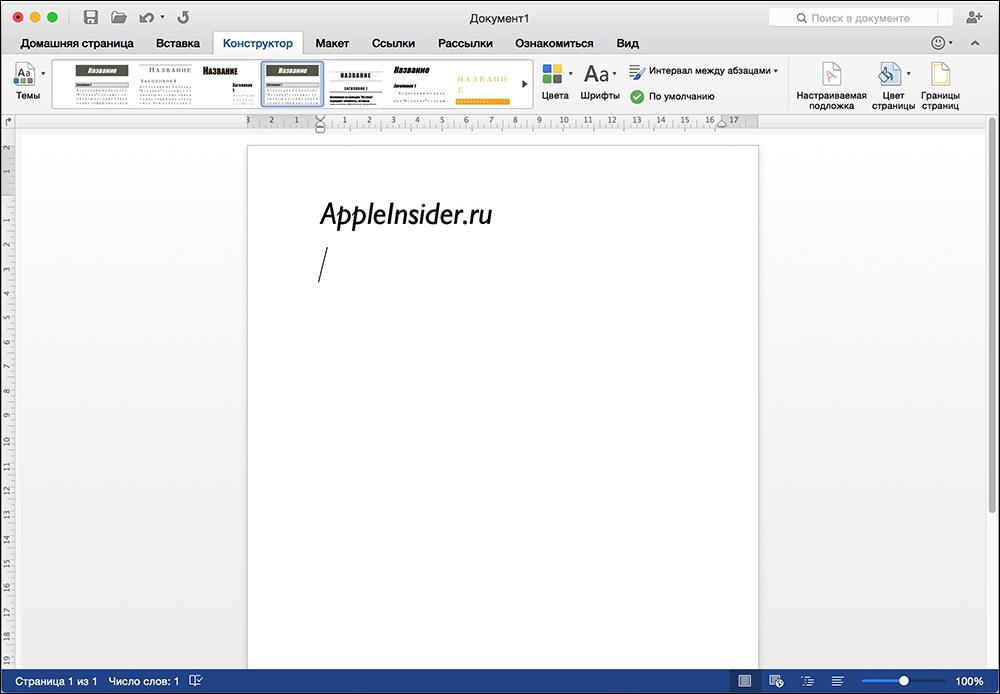
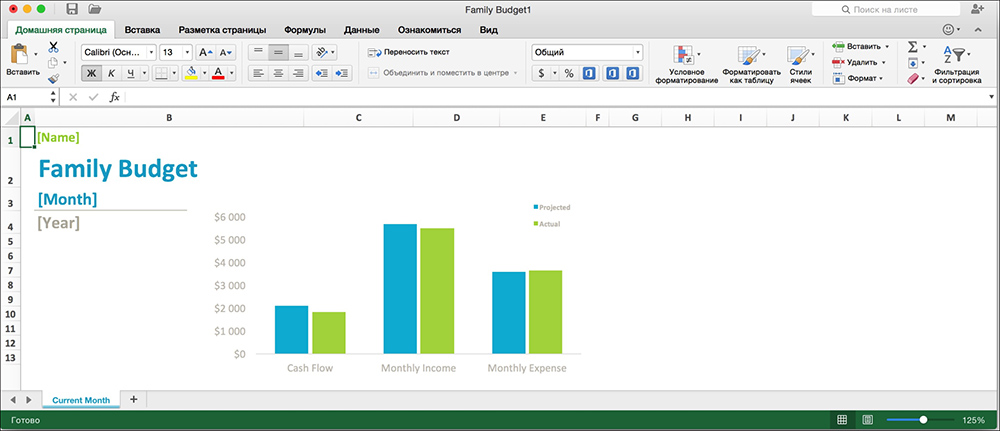
pracuji
Toto je analog úřadu MS, vytvořený přímo Apple. V tuto chvíli to uživatelé MacBooku zcela osvobodí. Zahrnuje tři aplikace: pro práci s dokumenty, tabulkami a prezentacemi. Jedinou významnou nevýhodou bude malý počet aplikací zahrnutých do balíčku. Pokud vás to neobtěžuje, neváhejte jej nainstalovat.
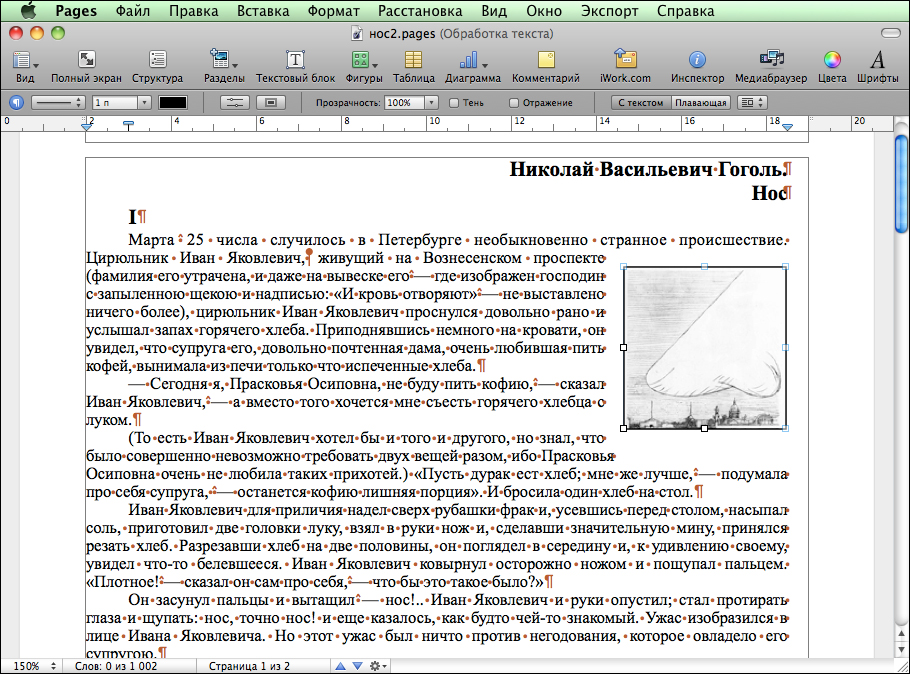
OpenOffice
Toto je editor, který je každý rok stále běžnější. Existuje mnoho důvodů. OpenOffice je výkonný kancelářský balíček, který je sadou pěti nástrojů: spisovatel, vzorec, databáze, prezentace a kreslení.
- Spisovatel - práce s dokumenty;
- Vzorec - Page vzorec;
- Databáze - práce s databázemi;
- Pressentation - vytvoření prezentací;
- Kreslení - Schémata kresby.
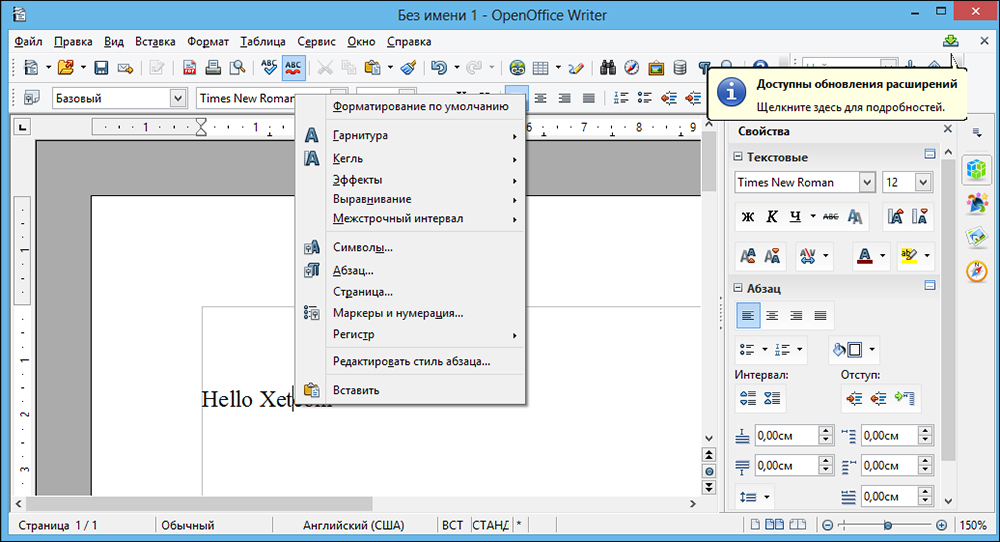
Další důležitou výhodou bude, že se jedná o neziskový projekt, což znamená, že celý balíček je volně dostupný.
TextEdit
Toto je další textový editor vytvořený společností Apple. Jednoduché rozhraní a malé nástroje označují účel tohoto nástroje - vytvoření jednoduchých dokumentů. Zároveň uživatelé příjemně překvapí možnost kontroly pravopisu, uspořádání typografických nabídek a práci s grafikou.
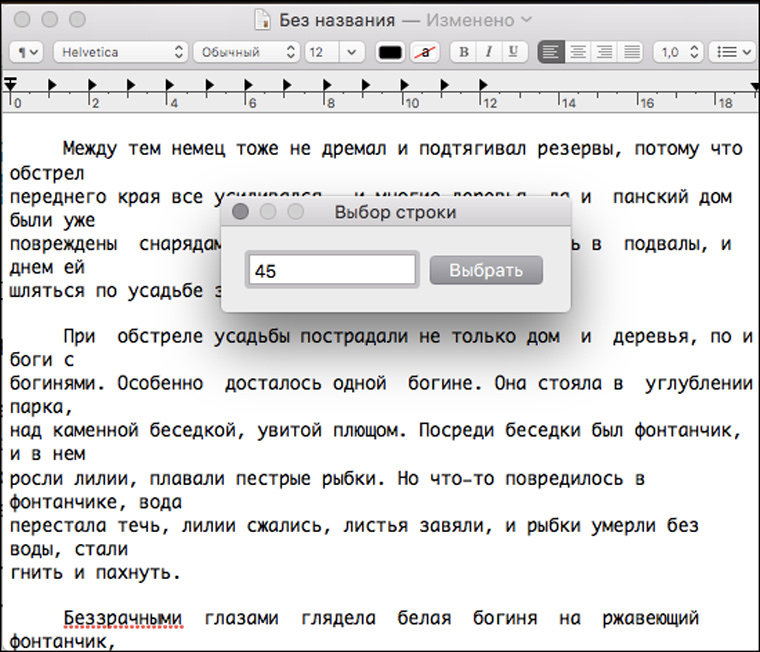
Práce s textem v MacBooku
Poté, co se rozhodnete pro shell, stojí za to zvládnout práci přímo s textem.
Zkopírujte a vložte text
Při kopírování textu není nic komplikovaného - stačí zdůraznit požadovanou oblast, použít pravou tlačítko a vybrat položku „Kopírovat“. Po prokopírování na správné místo vložte text - klikněte na pravé tlačítko myši a vyberte „Vložit“. Bez použití myši existuje praktičtější možnost - zvýrazněte požadovanou oblast a klikněte na kombinaci Keyc. K vložení zkopírovaného fragmentu použijte příkaz ⌘+v.
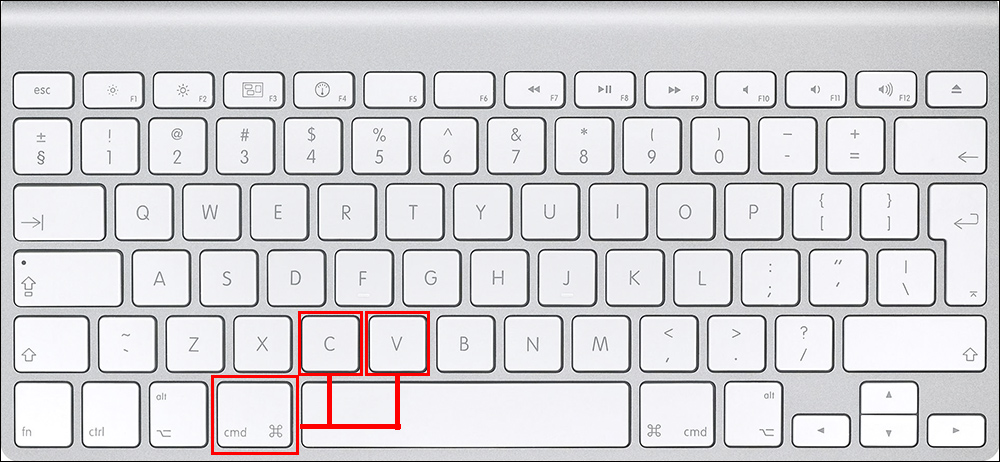
Vyřízněte text
Text můžete řezat párem kliknutí - vyberte požadovanou oblast, klikněte pravým tlačítkem myši a vyberte "Cut". Pro pohodlí můžete použít horké klíče příkazu ⌘+x. Poté můžete zkopírovaný text vložit na správné místo.
Známky interpunkce
Všechno je zde velmi jednoduché. Chcete -li dát bod, čárku nebo jiné nezbytné značky - musíte použít určitou kombinaci klíčů. Zvažte příklad bodu a čárky:
Bod - Ctrl + ⌥option (alt) + yu;
čárky - Ctrl + ⌥option (alt) + b.
Podobně můžete umístit jakoukoli jinou interpunkční značku, stačí ji najít na klávesnici a použít kombinaci Ctrl + ⌥option (ALT) + „Nezbytný znak“.
K tomu náš článek končí, doufáme, že vám to pomohlo vypořádat se se všemi aspekty práce s textem v MacOS.

